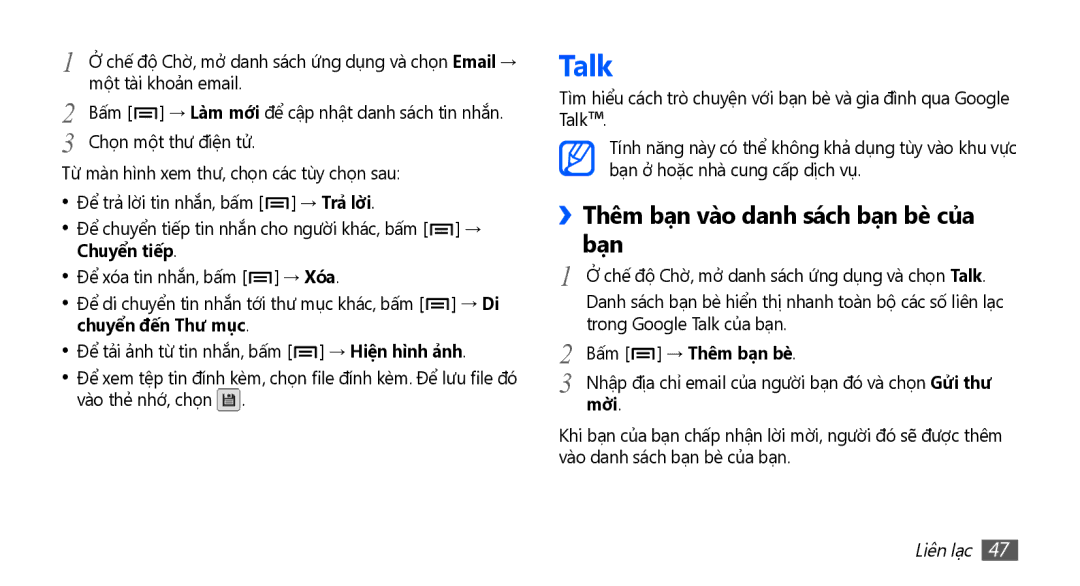1 | Ở chế độ Chờ, mở danh sách ứng dụng và chọn Email → |
2 | một tài khoản email. |
Bấm [ ] → Làm mới để cập nhật danh sách tin nhắn. | |
3 | Chọn một thư điện tử. |
Từ màn hình xem thư, chọn các tùy chọn sau:
•Để trả lời tin nhắn, bấm [![]() ] → Trả̉ lời.
] → Trả̉ lời.
•Để chuyển tiếp tin nhắn cho người khác, bấm [![]() ] → Chuyển tiêp.
] → Chuyển tiêp.
•Để xóa tin nhắn, bấm [![]() ] → Xóa.
] → Xóa.
•Để di chuyển tin nhắn tới thư mục khác, bấm [![]() ] → Di chuyển đến Thư mục.
] → Di chuyển đến Thư mục.
•Để tải ảnh từ tin nhắn, bấm [![]() ] → Hiện hì̀nh ả̉nh.
] → Hiện hì̀nh ả̉nh.
•Để xem tệp tin đính kèm, chọn file đính kèm. Để lưu file đó vào thẻ nhớ, chọn ![]() .
.
Talk
Tìm hiểu cách trò chuyện với bạn bè và gia đình qua Google Talk™.
Tính năng này có thể không khả dụng tùy vào khu vực bạn ở hoặc nhà cung cấp dịch vụ.
››Thêm bạn vào danh sách bạn bè của bạn
1 Ở chế độ Chờ, mở danh sách ứng dụng và chọn Talk. Danh sách bạn bè hiển thị nhanh toàn bộ các số liên lạc trong Google Talk của bạn.
2 | Bấm [ ] → Thêm ban be. |
3 | Nhập địa chỉ email của người bạn đó và chọn Gưi thư |
| mơi. |
Khi bạn của bạn chấp nhận lời mời, người đó sẽ được thêm vào danh sách bạn bè của bạn.